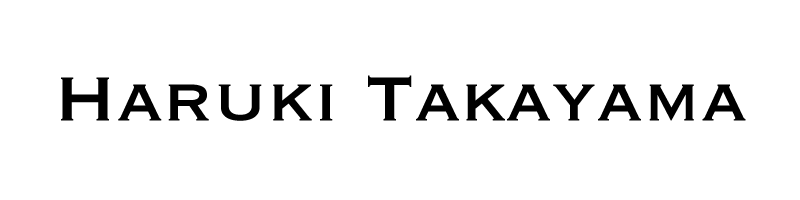こんにちは、普段は動画編集者として活動しています。
その傍ら、NFTやAIについても勉強しながらブログで情報を発信しています。
Midjourney(ミッドジャーニー)の契約プランをアップグレードしてみた
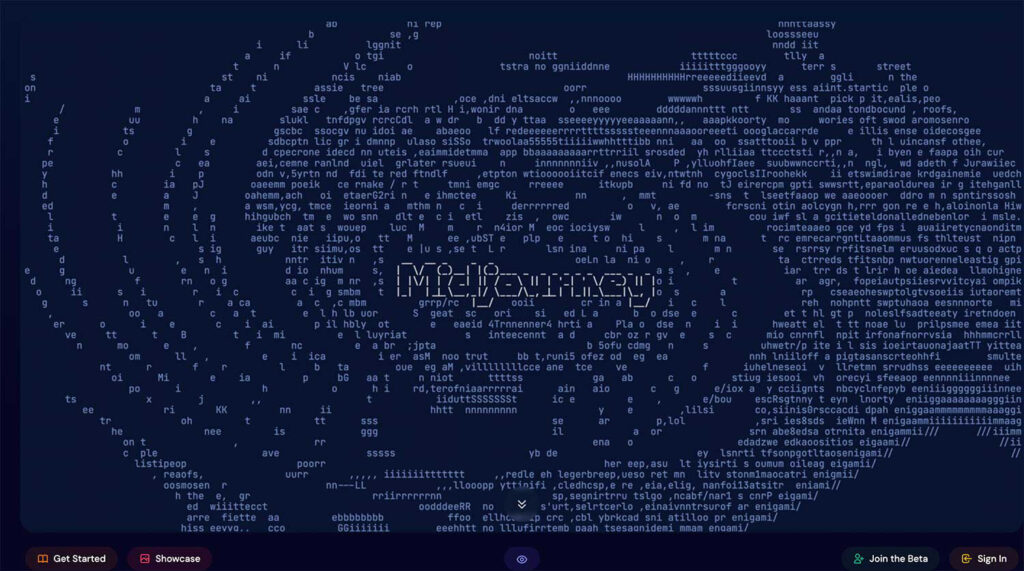
最近、AIを用いてイラストを作成する「Midjourney(ミッドジャーニー)」が非常に面白いと感じ、利用する機会が増えています。
このサービスは数年前から存在していますが、近年、出力されるクオリティが向上しています。ChatGPTなどを併用することで、AIアートの可能性がどこまで広がるのか、個人的に興味を持っています。
それに伴い、これまでの月額10ドルのプランから、30ドルのプランにアップグレードしました。
基本プランを使っていた頃は、趣味でイラストを生成したり、ブログの挿絵として使ったり、または動画編集にも採用していた程度です。しかし、スタンダードプランに移行したことで、これまでの200枚の制限が解除され、より多くのイラストを生成できるようになりました。
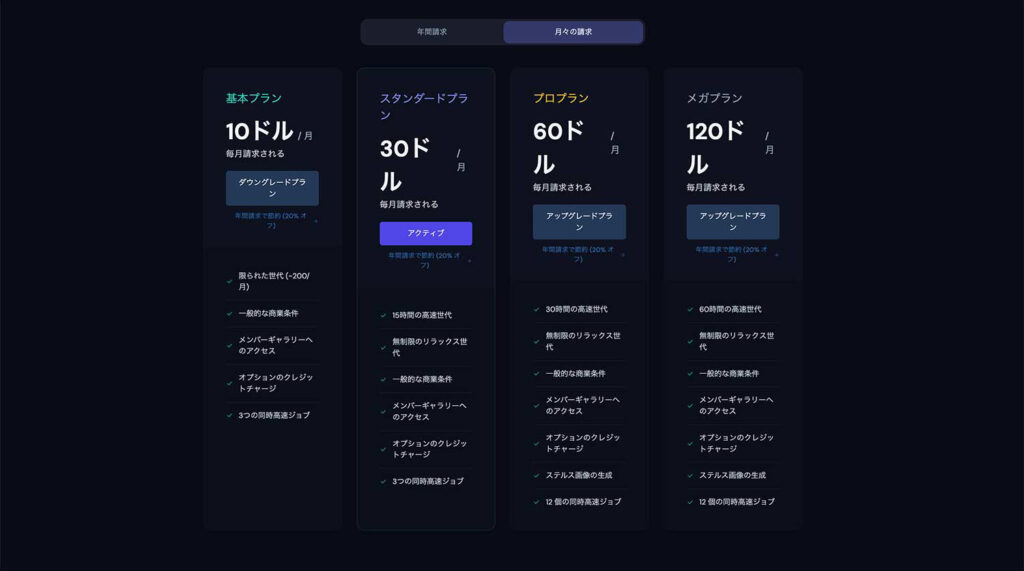
AIのイラストでマネタイズは可能か?

Midjourneyを始めとする多くのサービスがサブスクリプション制になっており、毎月の出費が増えている問題はあります。私自身、住宅ローンや子供の教育費、生活費といった定期的な支出があるため、毎月の予算は厳しいものがあります。
それでも、新しいテクノロジーに触れずにいると、時代の流れに遅れてしまう可能性があるため、Midjourneyで生成したイラストを販売する方法を探してみました。
Midjourneyでイラストをマネタイズするための方法(一例)
- NFTとAIアートでのマネタイズ
- ココナラなどのスキルマーケットで仕事を請け負う
- Adobe Stockで販売する
- 自分自身で画像販売サイトを開設し、ネットで販売する
実際には多くのマネタイズの方法が存在すると思いますが、最初にAdobe Stockで販売してみることに決めました。
Midjourney内で作られたイラストの権利関係は?
Midjourneyの有料プランに加入している場合、生成したイラストの商用利用が許可されています。ただし、法改正や特定の利用制限がある場合があるため、定期的な確認が必要です。
サブスクリプションの有料会員に向けたMidjourneyの利用規約内の著作権に触れている部分の一部を抜粋します。
- Copyright and Trademark
In this section, Paid Member shall refer to a Customer who has subscribed to a paying plan.Rights You give to Midjourney
By using the Services, You grant to Midjourney, its successors, and assigns a perpetual, worldwide, non-exclusive, sublicensable no-charge, royalty-free, irrevocable copyright license to reproduce, prepare Derivative Works of, publicly display, publicly perform, sublicense, and distribute text, and image prompts You input into the Services, or Assets produced by the service at Your direction. This license survives termination of this Agreement by any party, for any reason.Your Rights
Subject to the above license, You own all Assets You create with the Services, provided they were created in accordance with this Agreement. This excludes upscaling the images of others, which images remain owned by the original Asset creators. Midjourney makes no representations or warranties with respect to the current law that might apply to You. Please consult Your own lawyer if You want more information about the state of current law in Your jurisdiction. Your ownership of the Assets you created persists even if in subsequent months You downgrade or cancel Your membership. However, You do not own the Assets if You fall under the exceptions below.(中略)
Midjourney利用規約
上記の内容を簡単にまとめます。
- Midjourney内で作られたイラストの所有権は基本的には作った本人のものになる
- Midjourney側は著作権ライセンスを持っているためイラストは自由に使うことができる
- 他人が作ったものを拡大するなどの加工を行なっても権利は自分のものにはならない
- サブスクリプションを解約しても権利は継続される
- Midjourney側は法的なことは保証しないので、利用先の規約に則り正しく使用する
つまり、Midjourneyで作ったイラストはAdobeStock内のルールに従って販売することは法的には問題がないということです。
その上で、Adobe Stockでは、Midjourneyで生成したイラストにも審査基準があり、クオリティチェックはもちろん知的財産権の侵害が疑われる場合は却下される可能性があるので、その点は安心です。
AdobeStockにAI生成イラストをアップロードする時の注意点

Adobeのホームページ内に掲載されている「ジェネレーティブ AI コンテンツ」の審査基準について書かれておりましたのでまとめます。
- コンテンツを提出するために必要な権利を保有していることを確認する
- 使用するジェネレーティブ AI ツールの利用条件を確認し、商用ライセンスが許可されているかを確認する。
- コンテンツにジェネレーティブ AI というラベルを付けて提出する
- 提出するコンテンツに「ジェネレーティブ AI」というラベルを必ず付ける。
- 適切なアセットタイプを選択し、タイトルとキーワードを追加する
- 写真風の画像は「写真」として、芸術的・ファンタジーな画像は「イラスト」として提出。
- タイトルにはプロンプトの主題を含め、上位10個のキーワードを個別に追加する。
- 人物を描いたジェネレーティブ AI コンテンツのモデルリリースおよびプロパティリリースの要件
- 実在する人物を描いた場合、モデルリリースが必要。
- 似ているが架空の人物の場合、特定のチェックボックスをクリック。
- 「ジェネレーティブ AI ツールを使用して作成」チェックボックスは必ずオンにする。
- 品質を優先する
- 専門知識、センス、想像力が必要。
- 提出物を慎重にチェックし、コレクションに適した高品質な作品を提供する。
- その他の推奨事項
- Adobe Stock アーティストハブでインスピレーションを得ることが推奨されている。
- コレクションに一意の価値を提供する画像のみを選択することが推奨されている。
ここからは実際にぼくがAdobeStockの審査に出すまでにやったことを書いていきます
Midjourneyで作ったイラストをAdobeStockの審査に出すまでにやったこと
- 「Adobe Stockクリエイター」への会員登録
- 「Adobe Stockコントリビューター」の入力
- イラストをアップロードして審査に提出
「Adobe Stockクリエイター」への会員登録
- まずはAdobe Creative Cloudに登録(登録自体は無料でできます)
こちらからアクセスできます(https://www.adobe.com/jp/)
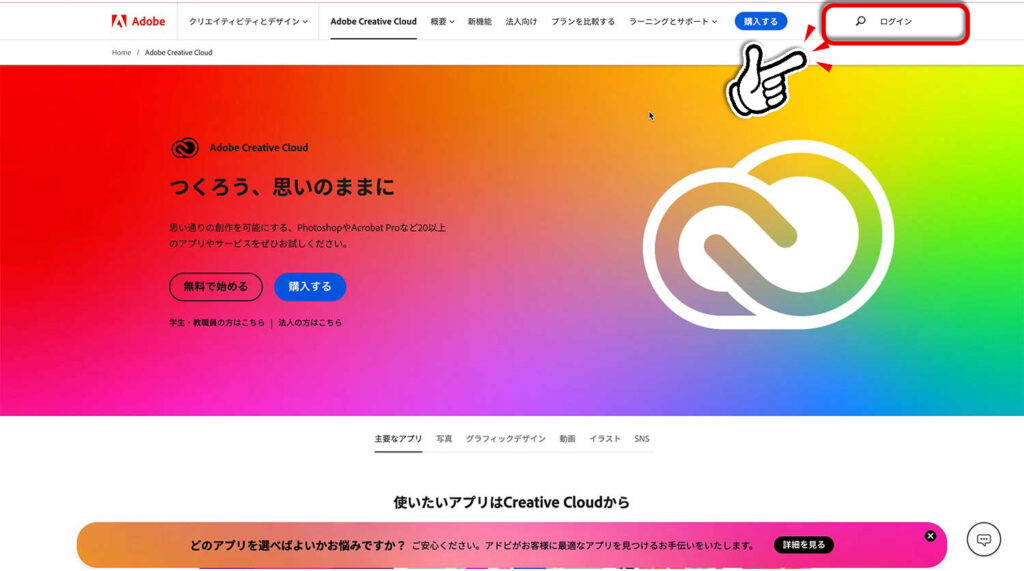
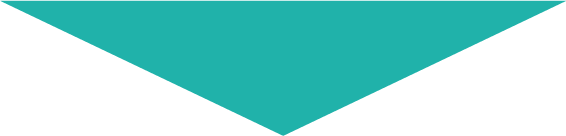
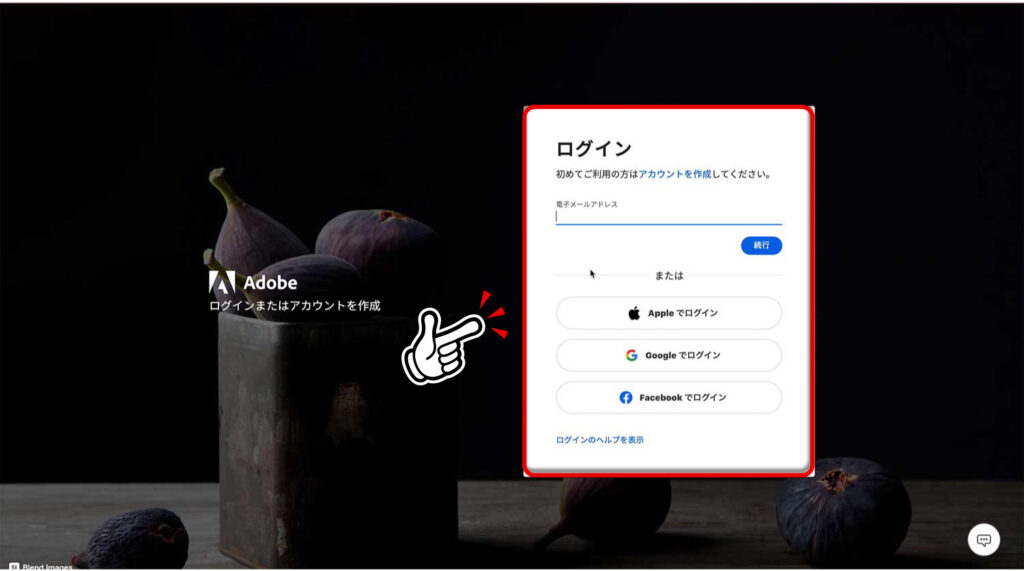
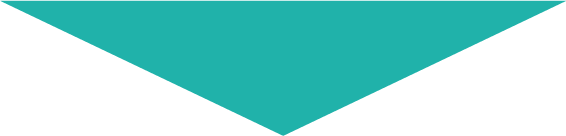
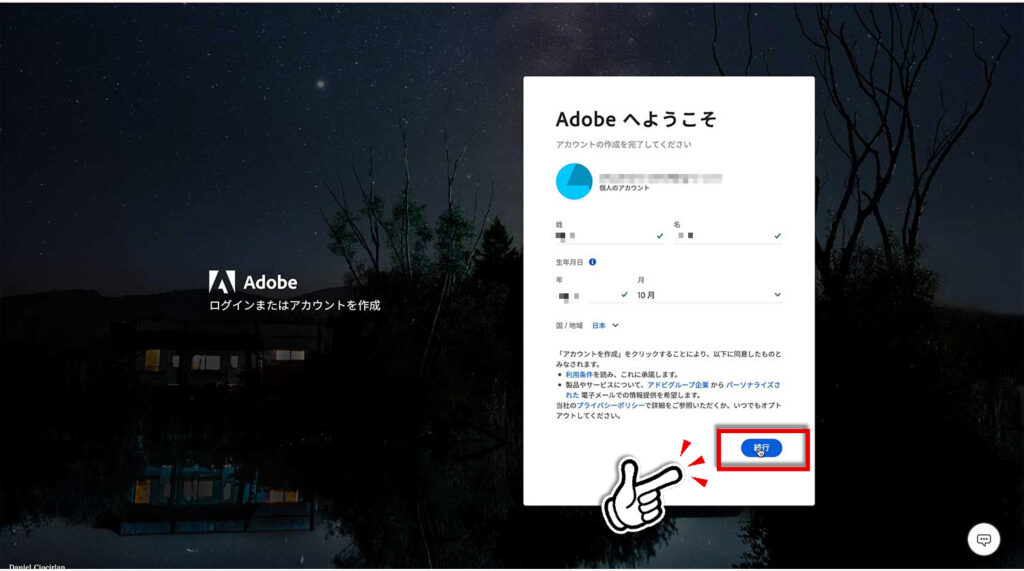
- 「Adobe Stockクリエイター」の登録
「AdobeStock」にアクセスする(https://stock.adobe.com/jp/)
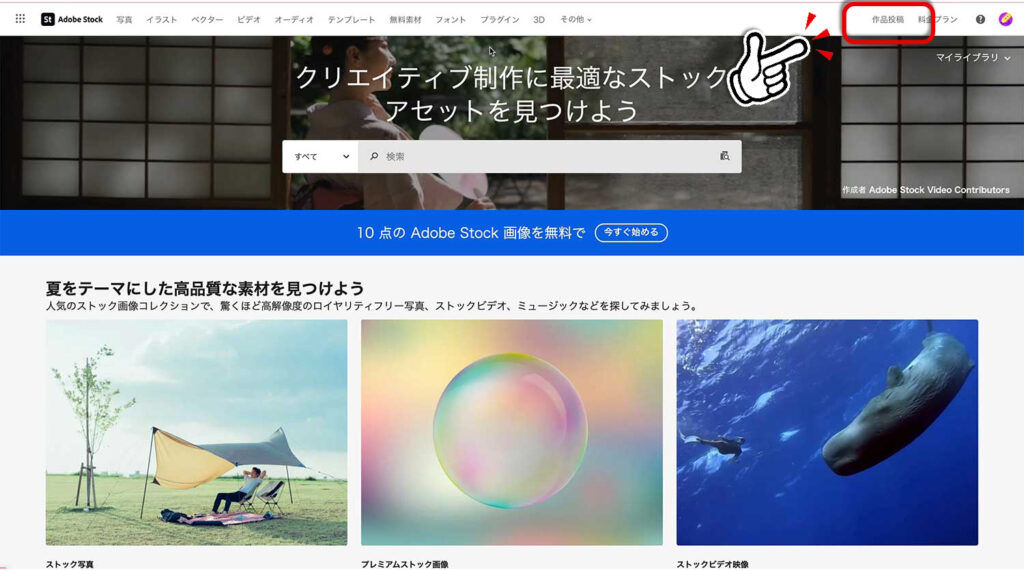
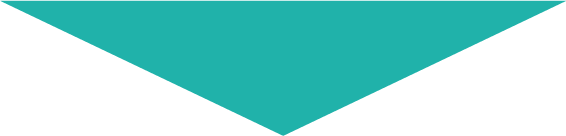
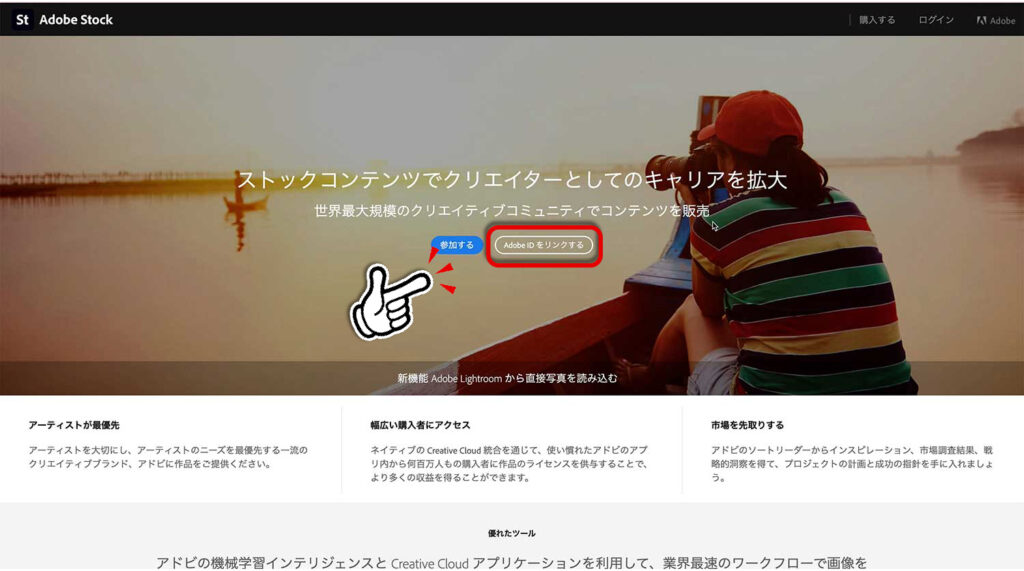
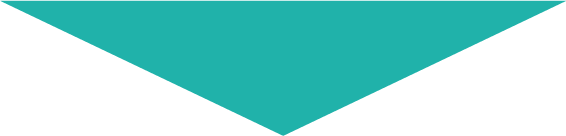
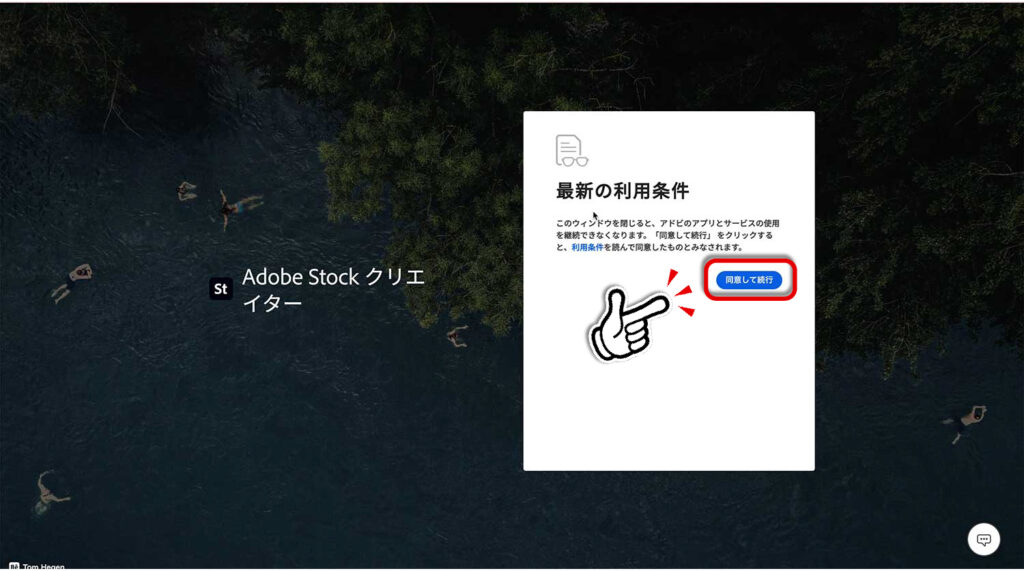
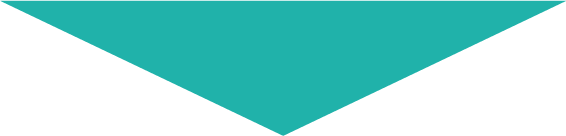
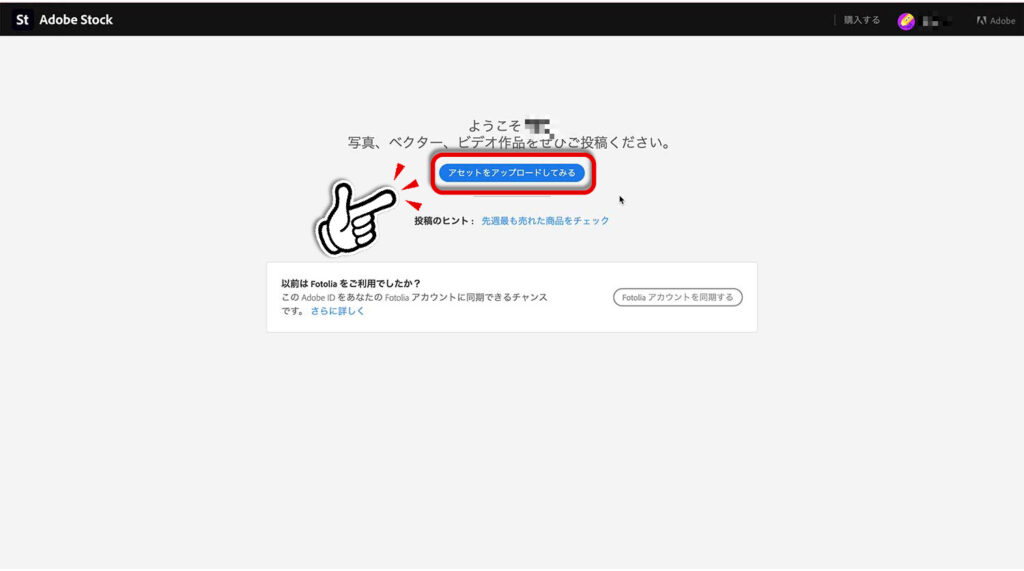
- 「Adobe Stockコントリビューター」の入力
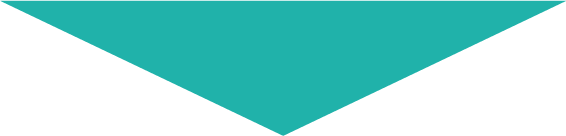
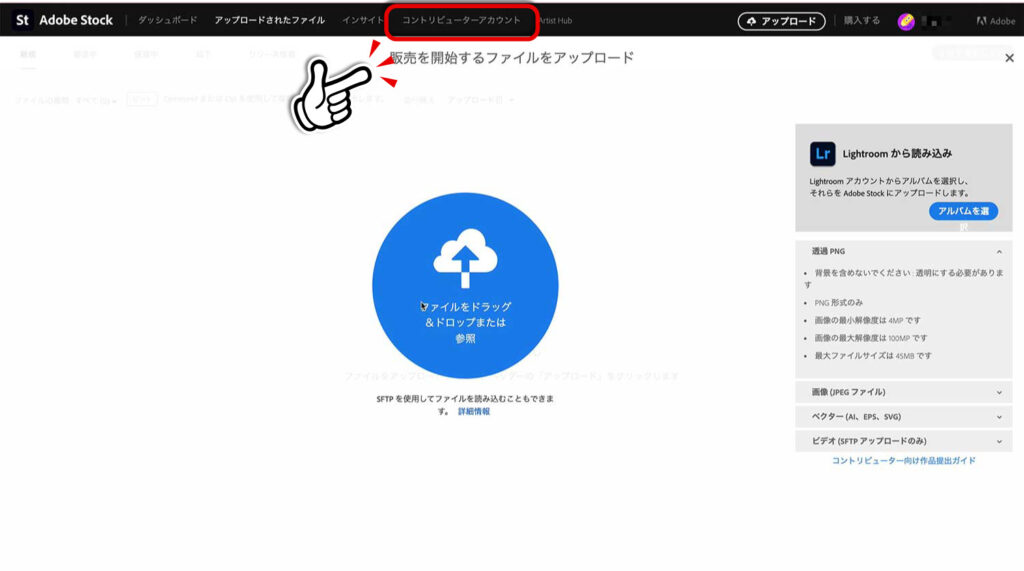
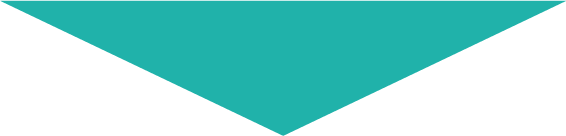
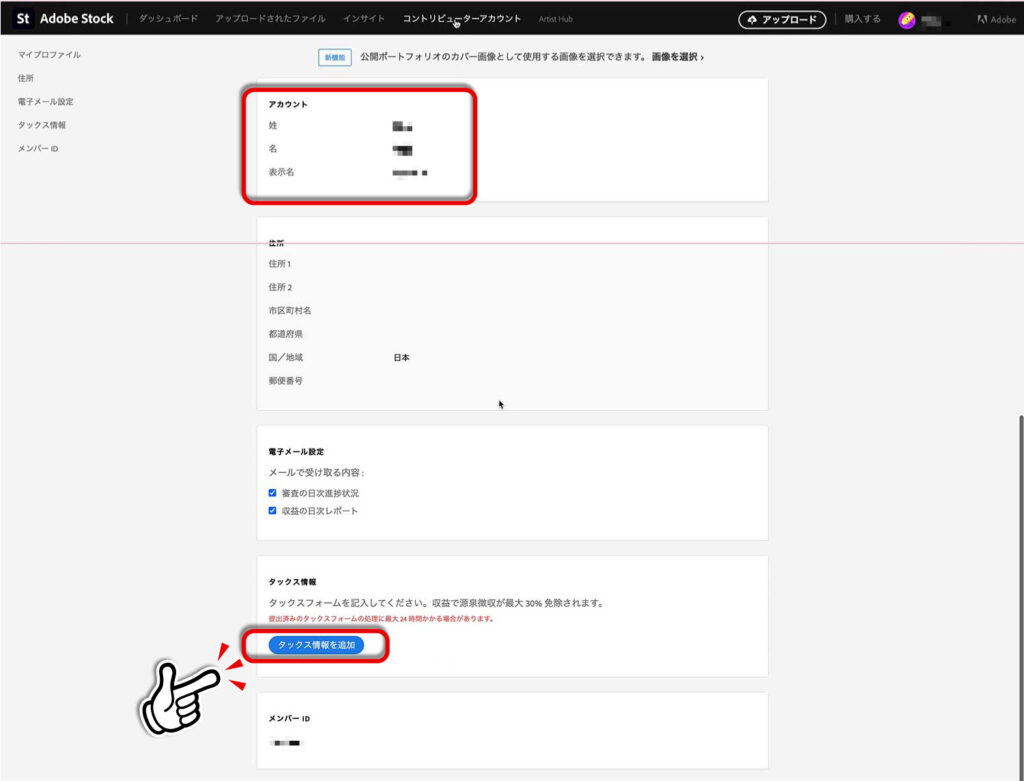
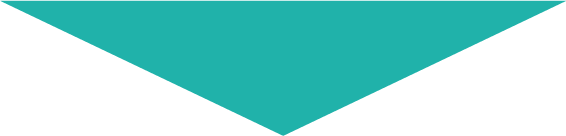
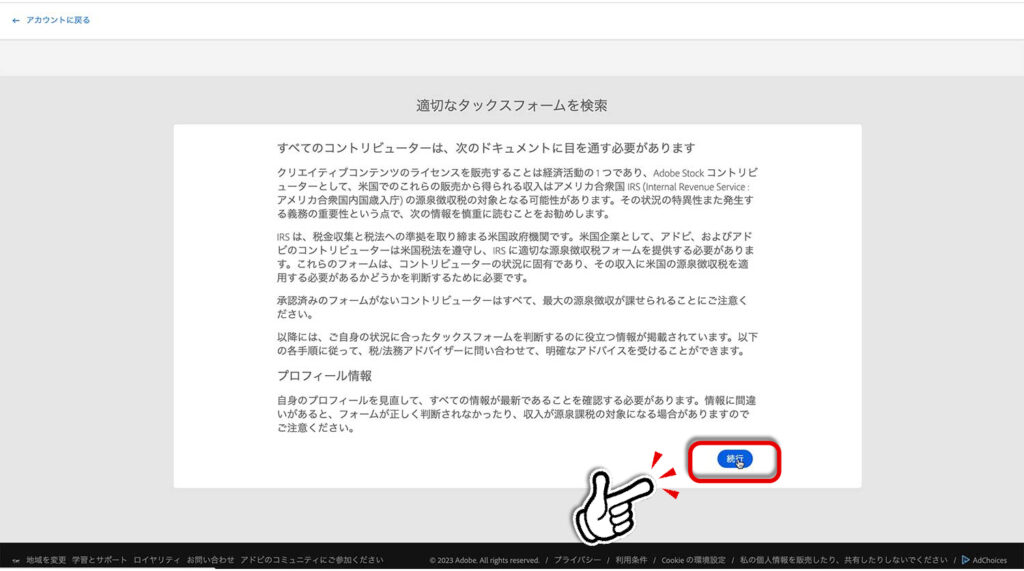
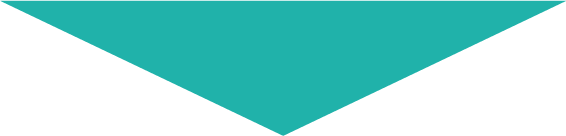
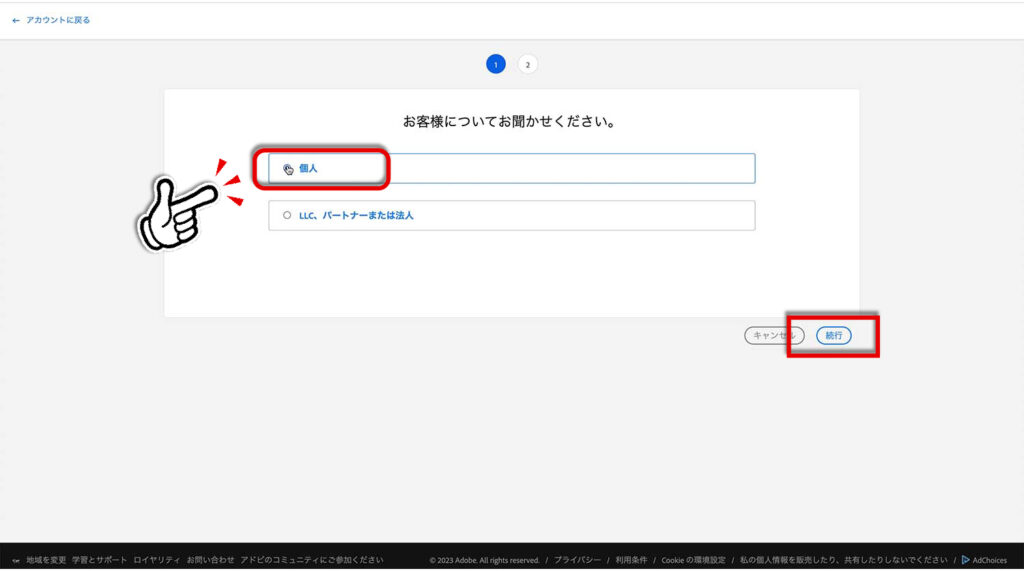
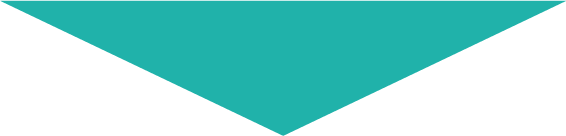
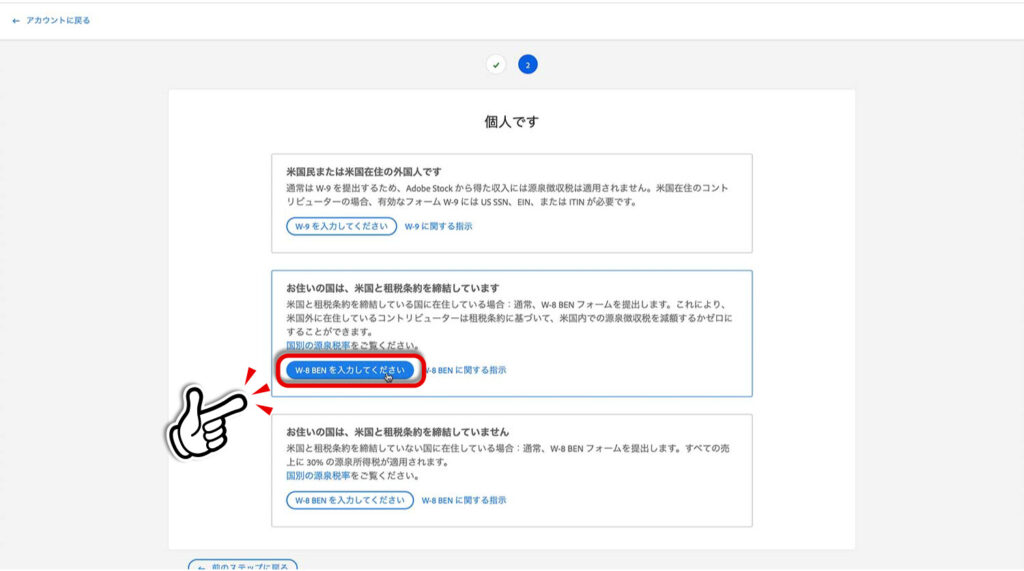
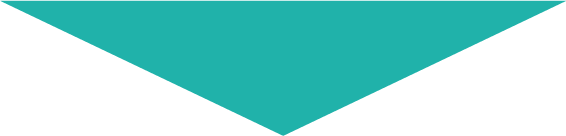
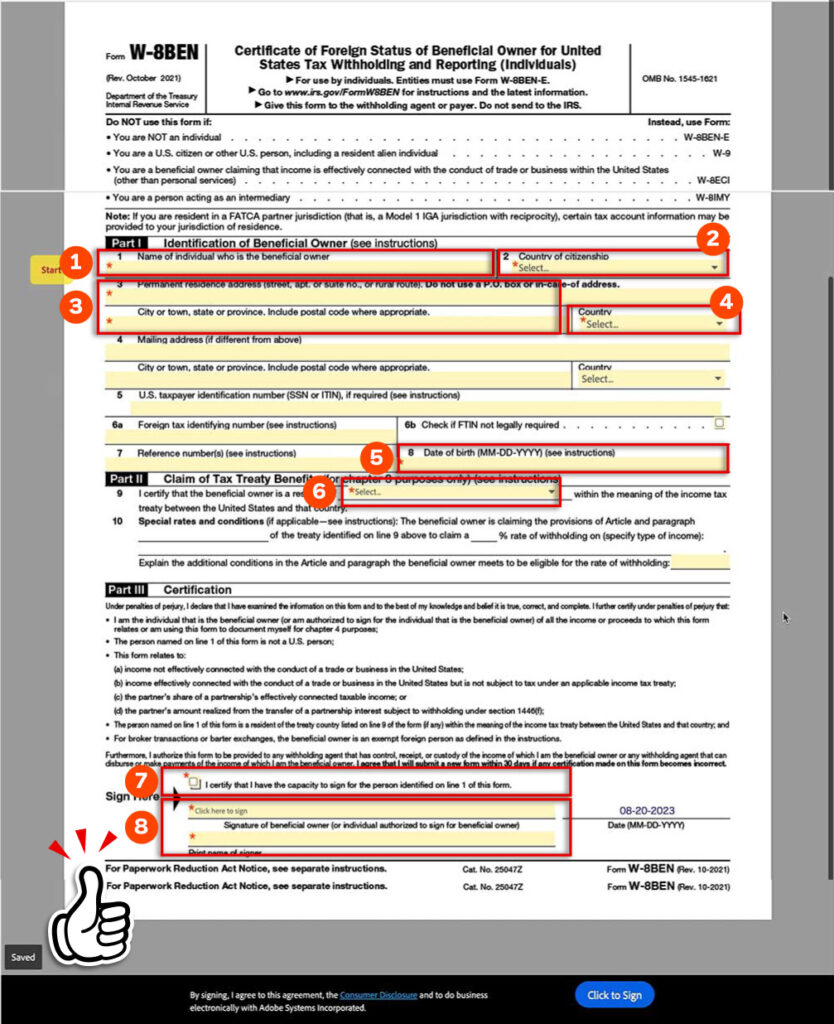
「W-8BEN」の入力方法
- Name of individual who is the beneficial owner
→自分の名前を入力する(例:Taro Tanaka) - Country of citizenship
→「Japan」を選択 - (上段): Permanent residence address (street, apt. or suite no., or rural route). Do not use a P.O. box or in-care-of address.
(下段):City or town, state or province. Include postal code where appropriate.
→英語で住所を入力する
住所はGoogle翻訳などを使うと便利です
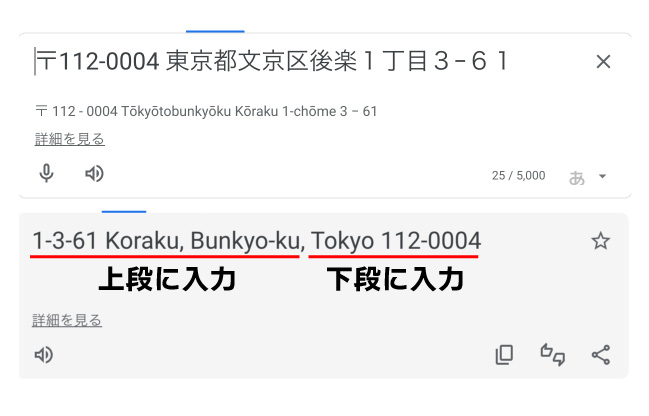
- Country
→「Japan」を選択 - Date of birth(MM-DD-YYYY)
→英語で生年月日を入力(例 1972年10月17日の場合は 10-17-1972) - 「Japan」が選択されていることを確認
- チェックボックスにチェックを入れる
- 署名をする
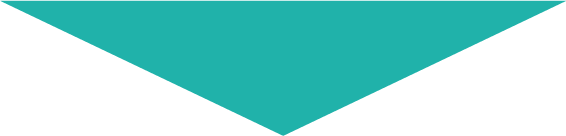
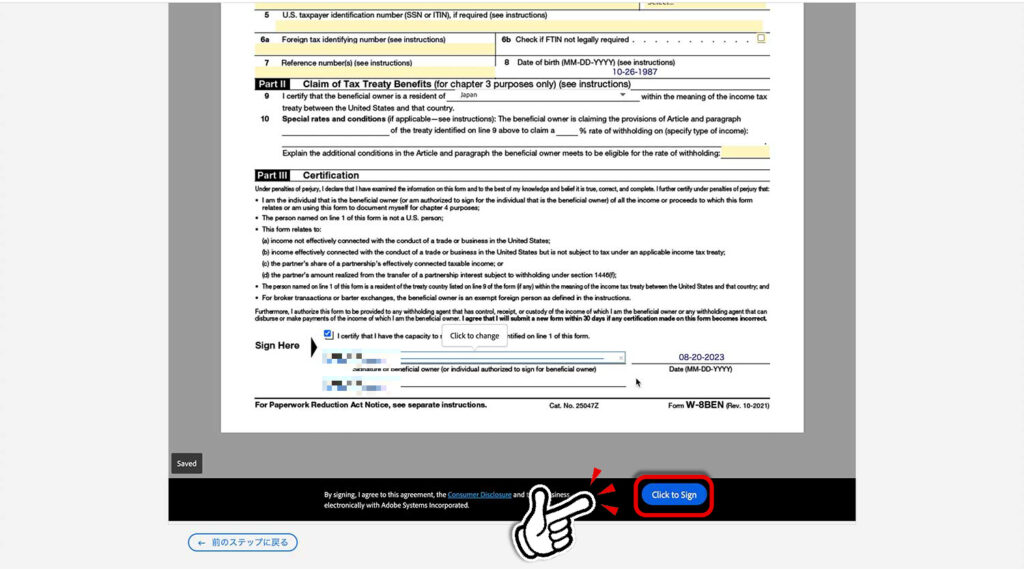
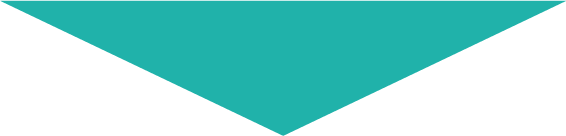
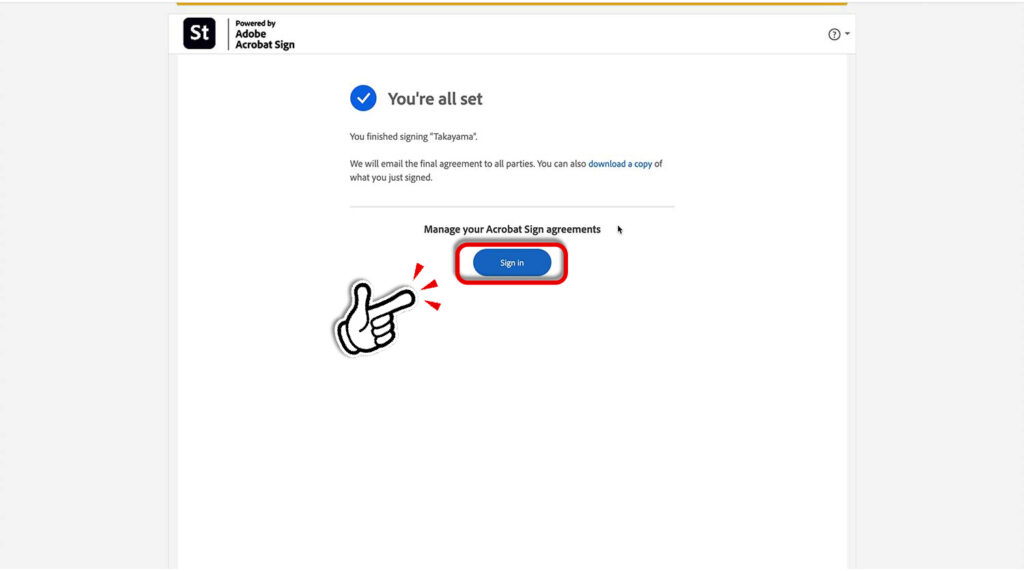
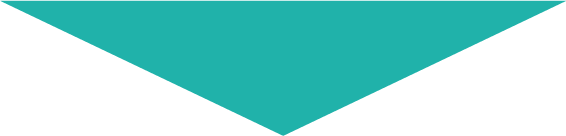
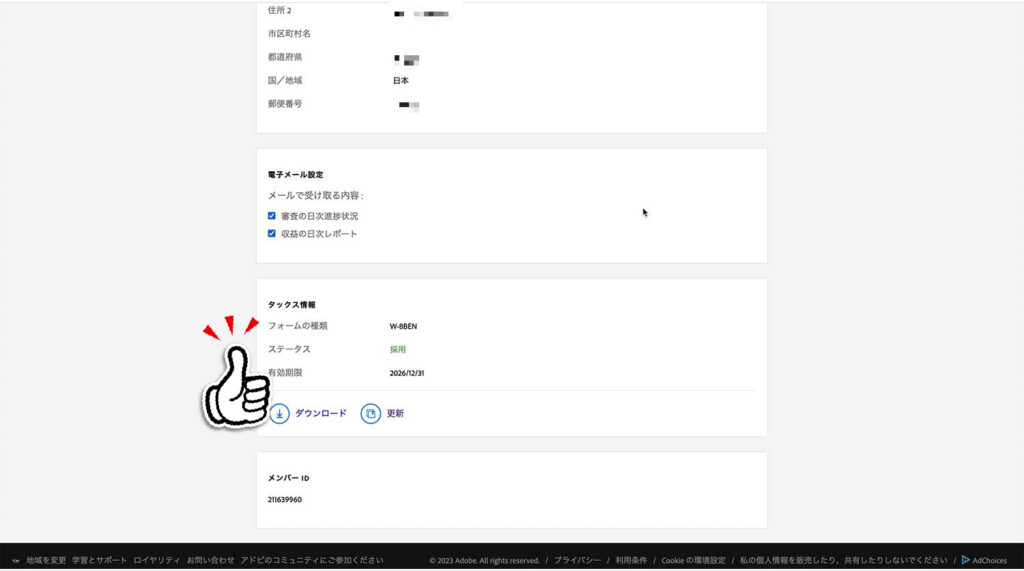
- イラストをアップロードして審査に提出
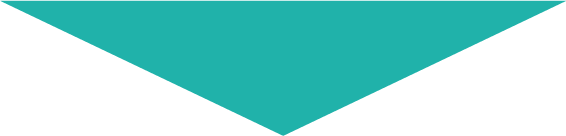
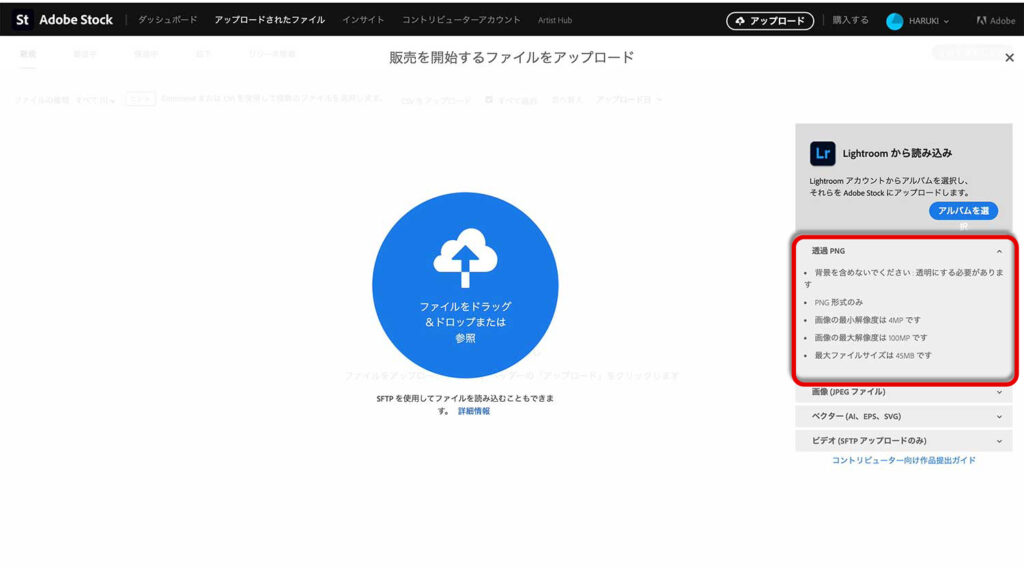
- 画像の最小解像度は4MP
- 画像の最大解像度は100MP
- 最大ファイルサイズは45MB
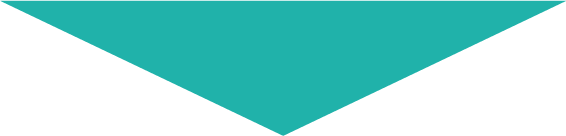
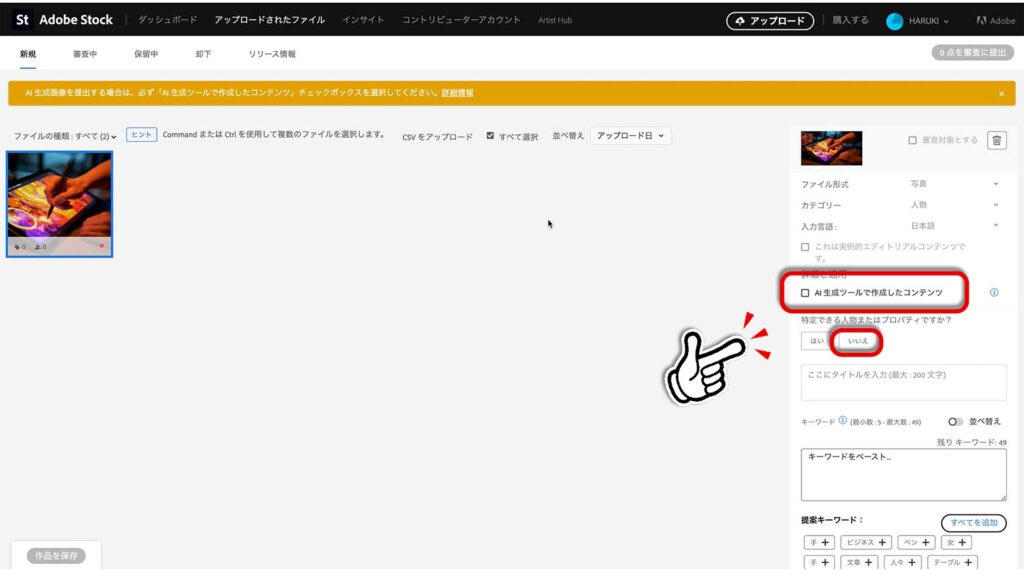
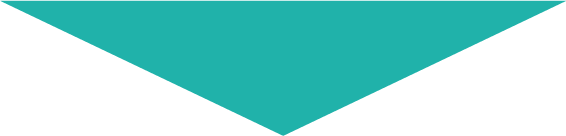
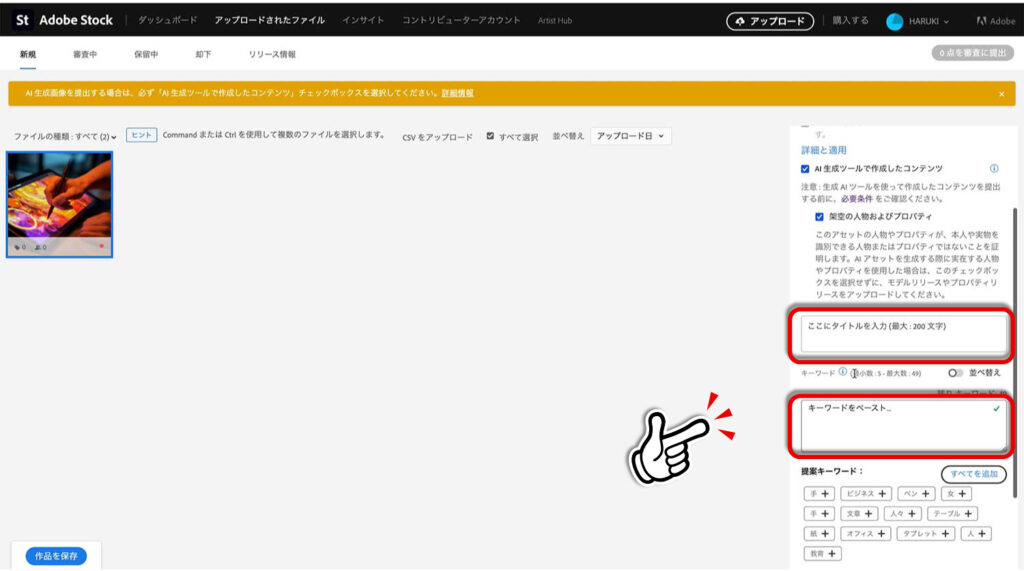
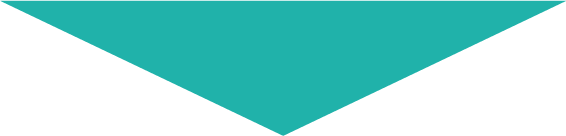
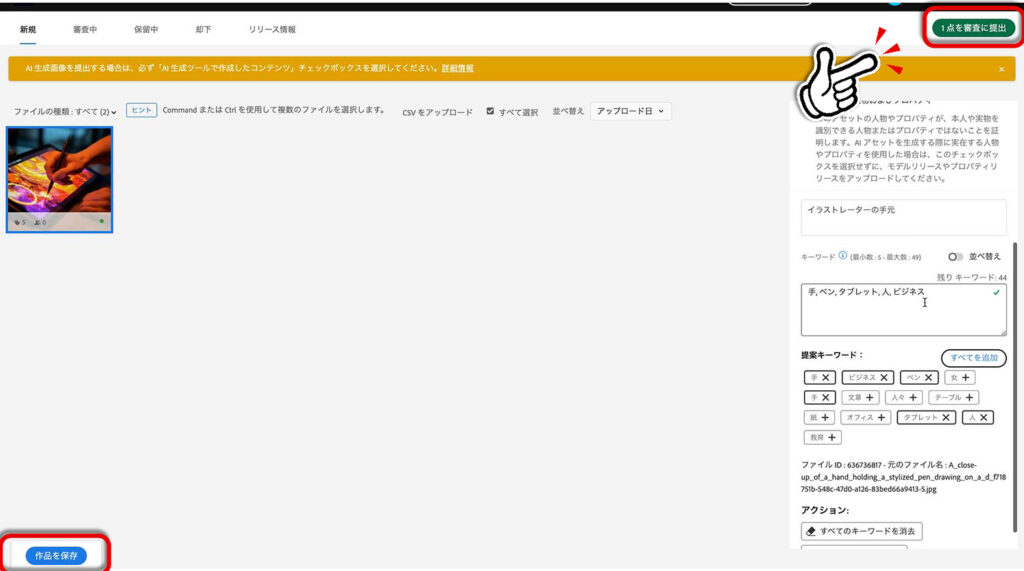
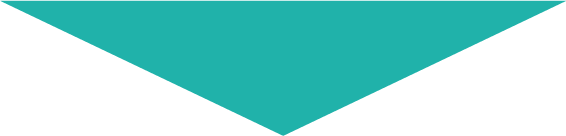
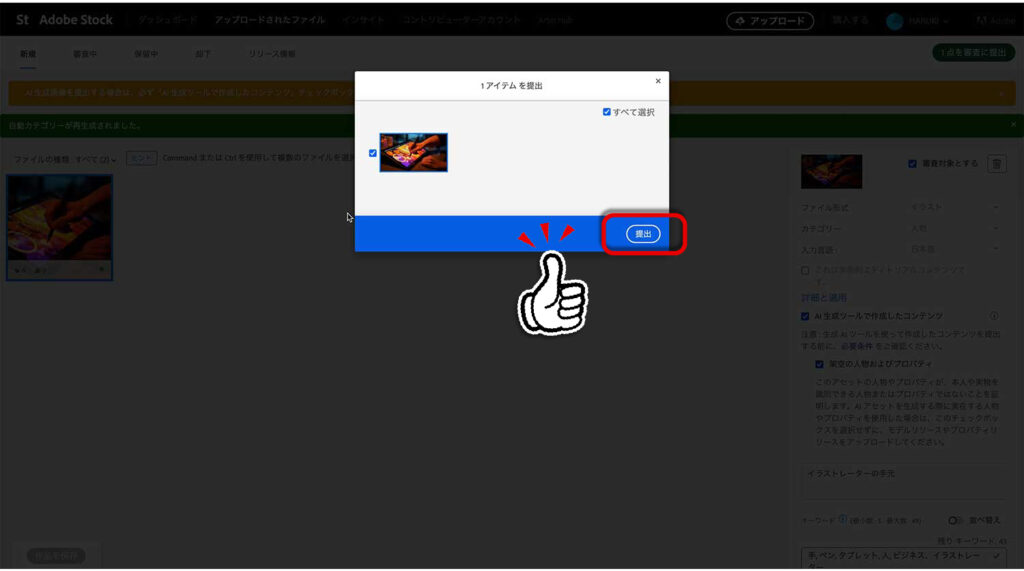
現状50点のイラストを審査に出しておりますが、審査の期間は最長で4週間かかるようです。
また一度に審査に出せる数も制限があるようです。
売買された場合の報酬
- 売上の約33%が報酬となる
- 収益が25ドルに達した場合のみ報酬を受け取れる
- PayPalまたはSkrillで報酬を受け取ることができる
具体的にどれくらいの販売が可能なのか、そもそも買ってもらうことはできるのか不明ですが、まずはやってみようということでやっていきたいと思っています。
まとめ
生成系AIが急速に発達していることで、素人のぼくでもハイクオリティのイラストを作れるようになってきました。
とはいえ、作品を見極める知識と経験は全く持ち合わせておりますんので、これから勉強をしながら身につけていきたいと思っています。
今回記事にした内容はあくまでぼく自身がここまで行なった内容を書いておりますので、今後進捗があれば追加で記事を書いていく予定です。